WordPressでカスタマイズや更新をした後に、WordPressの画面が真っ白になって焦ったことはないですか?「死のホワイトスクリーン」や「死の真っ白画面」とも呼ばれています。他にも、画面上に突然英語のエラーが表示するなど、WordPressを触っているとドキドキすること、たまにありますよね、、
そんな真っ白な画面を回避するために、WordPress 5.2からリカバリーモードという機能が追加されています。
リカバリーモードとは?
- サイトにアクセスすると「サイトで技術的な問題が発生しています」という画面が表示される
- WordPressの管理者メールアドレス宛にエラーが起きた旨を知らせるメールが送信される場合がある
- メールに記載のリンクからリカバリーモードでWordPressの管理画面に入ることができ、プラグインの停止・削除、テーマの変更など問題を取り除く作業が行える
- 作業後はリカバリーモードを必ず終了し、その後の動作確認を行う
「サイトで技術的な問題が発生しています」という画面とは?
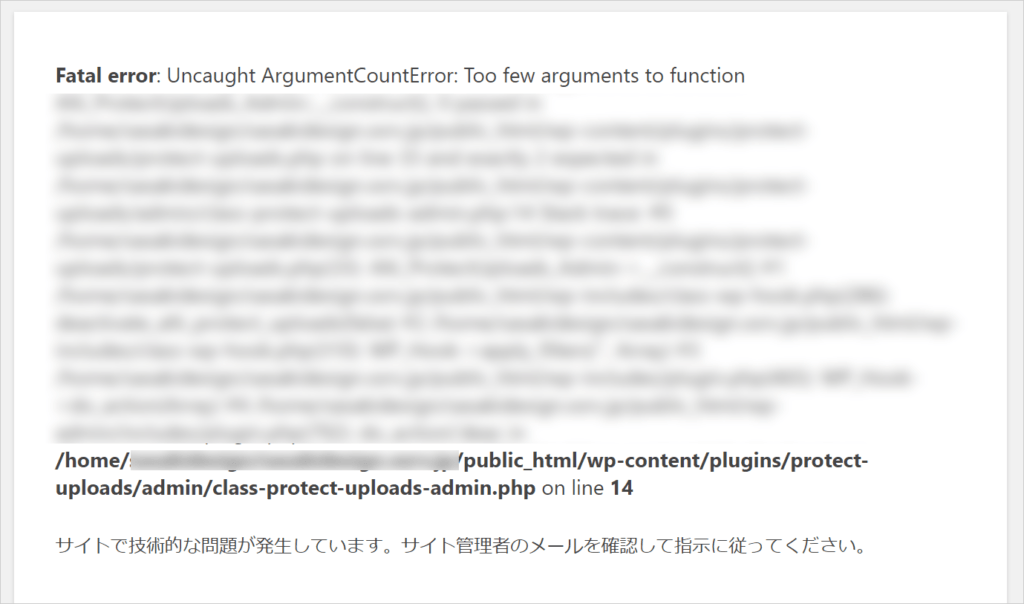
WordPressでなにか問題が発生すると、サイトやダッシュボードにアクセスしようとした際に「サイトで技術的な問題が発生しています。サイト管理者のメールを確認して指示に従ってください。」と表示されます。
原因と思われる箇所のファイルやファイル内のどの行が問題かなども知らせてくれますが、必ずしもその行のところでエラーが起きているわけではなく、違うところで問題が発生している場合もあるので注意が必要です。
WordPressの管理者用メールアドレス宛に届くメールの内容
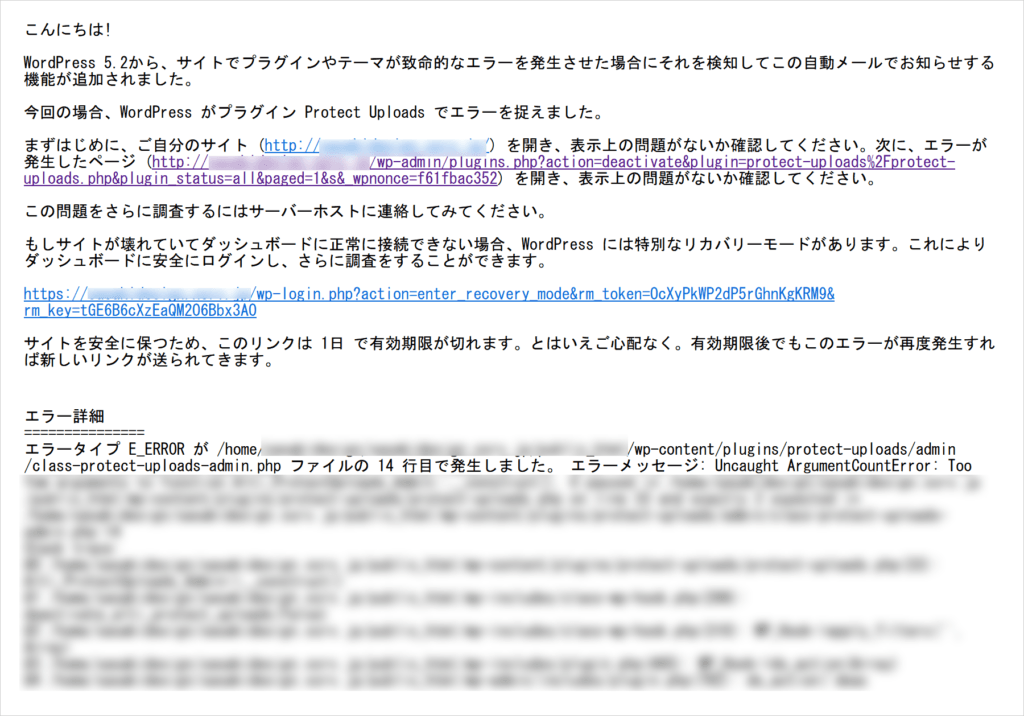
WordPressの管理者用メールアドレス宛に このようなメールが届き、以下のようなアドバイスが書かれています。
- 今回の場合、WordPress が【プラグイン名やテーマ名】 でエラーを捉えました。
- ご自分のサイトを開き、表示上の問題がないか確認してください。
- エラーが発生したページを開き、表示上の問題がないか確認してください。
- もしサイトが壊れていてダッシュボードに正常に接続できない場合、WordPress には特別なリカバリーモードがあります。これによりダッシュボードに安全にログインし、さらに調査をすることができます。
- このリンクは1日で有効期限が切れます。
- エラーの詳細
「 サイトで技術的な問題が発生しています 」 メールが届かないこともある
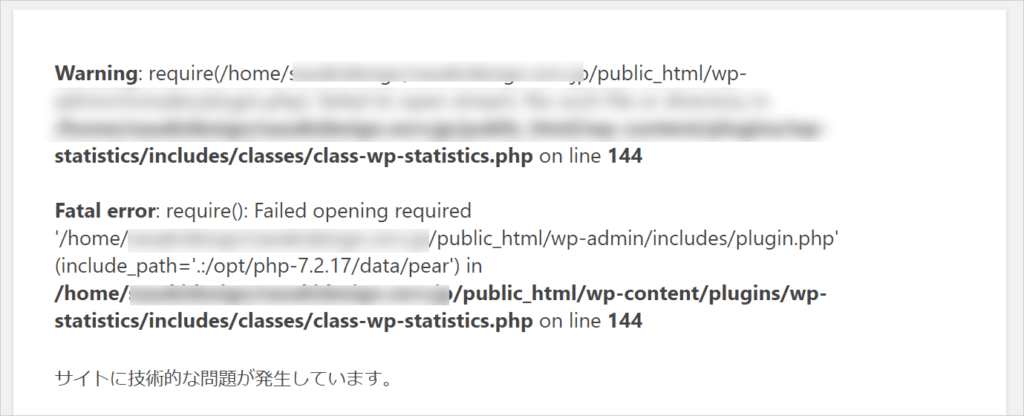
管理者宛のメールを受信できる環境でも、問題が発生した箇所などによっては「サイトに技術的な問題が発生しています」と表示されるのみで、メール自体送信されないケースもあるようです。また「サイト管理者のメールを確認して指示に従ってください。」と表示がなくてもメールが届くこともあるよう?です。
それと細かいところでは「サイトで」と「サイトに」のパターンがあるのも、ちょっと気になりました・・・
そもそも問題が発生する時ってどんな時?
いろいろありますが、よくあるケースは以下です。
- PHPファイルの編集やカスタマイズなどを行った時
- プラグインの追加やテーマの変更などを行った時
- プラグイン、テーマ、WordPress本体を更新した時
ここでは、例として2つのケースをご紹介します。
ケース1:functions.phpなどプラグインやテーマのPHPファイルを編集後に問題が発生
利用しているテーマのfunctions.phpなどを編集して保存後、サイトの表示に問題ないか確認を行おうとしたら、以下のようなエラーが画面に表示しました。
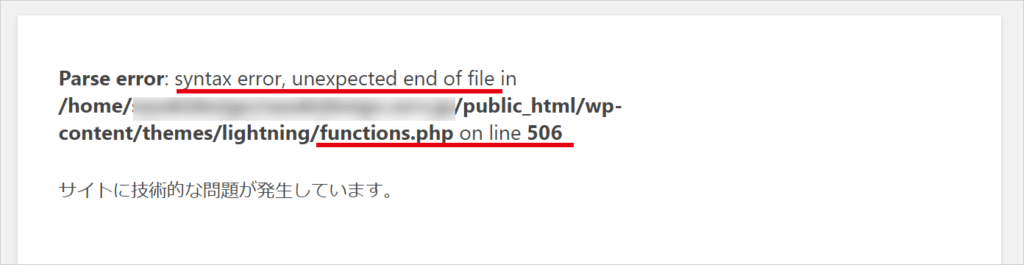
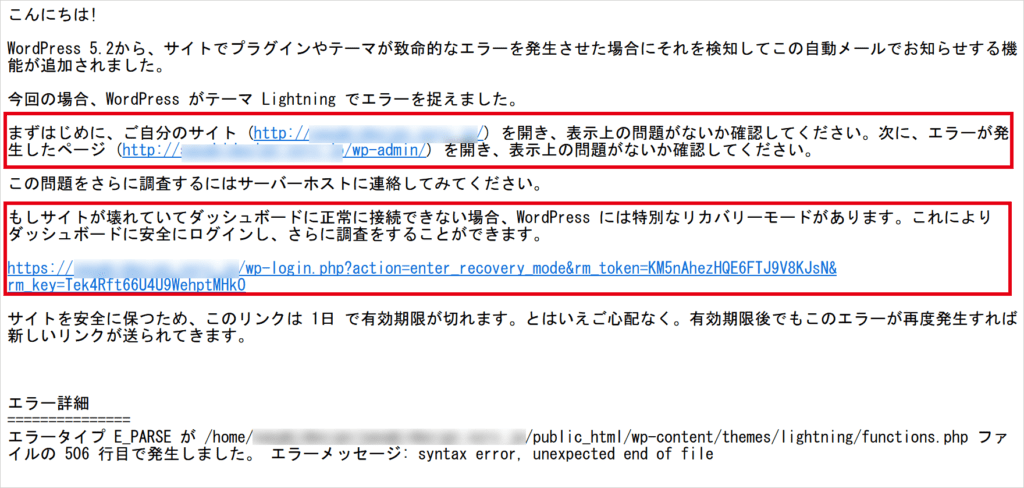
確認してみると「サイトで技術的な問題が発生しています」メールも届いていました。
改変したファイルを確認し、問題の箇所を修正できる人であればよいのですが、この時点ではよく分からない場合、メッセージにある通り、サイトとダッシュボードにアクセスできるか確認してみます。どちらも同じエラーでアクセスできなかったので、 メールに記載のURLをクリックしてリカバリーモードでログインしてみます。
リカバリーモードでログイン
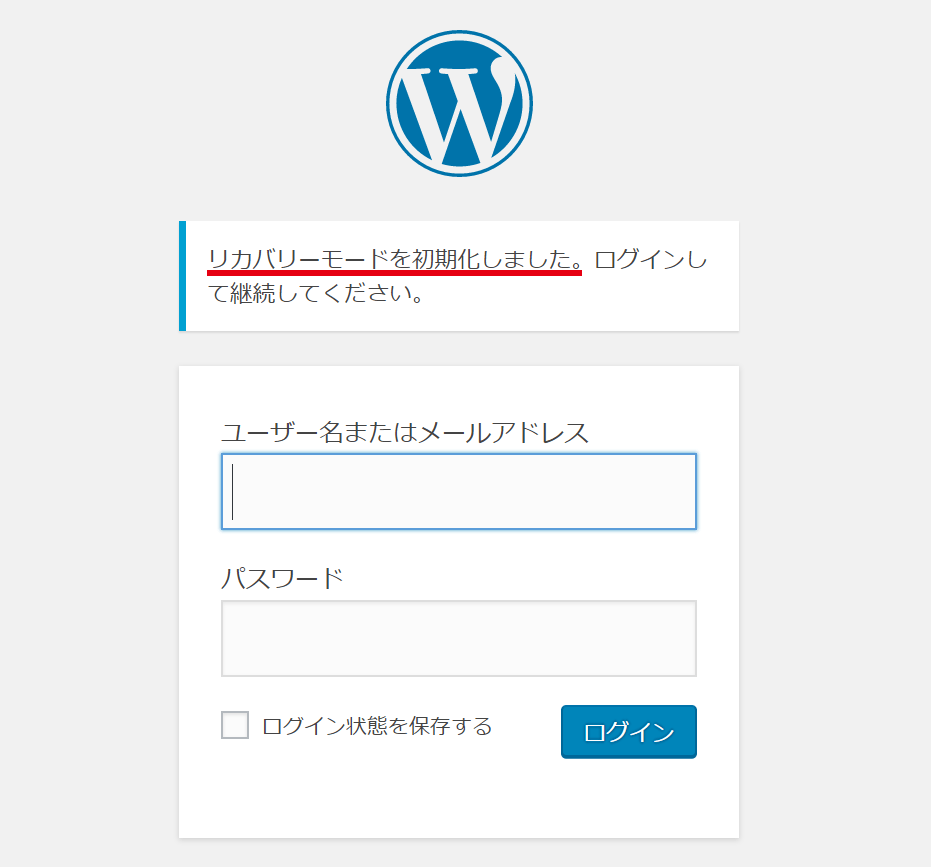
ログイン画面が表示され「リカバリーモードを初期化しました。ログインして継続してください。」とあります。ログインしてみます。
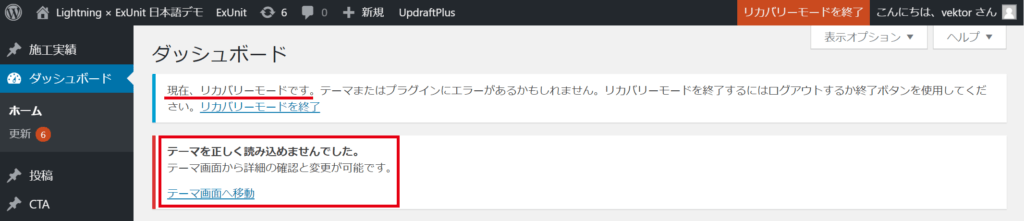
リカバリーモードではダッシュボードへのログインが可能でした。「現在、リカバリーモードです」と表示されています。
「テーマを正しく読み込めませんでした」とのメッセージがあり、「テーマ画面へ移動」をクリックしてみます。
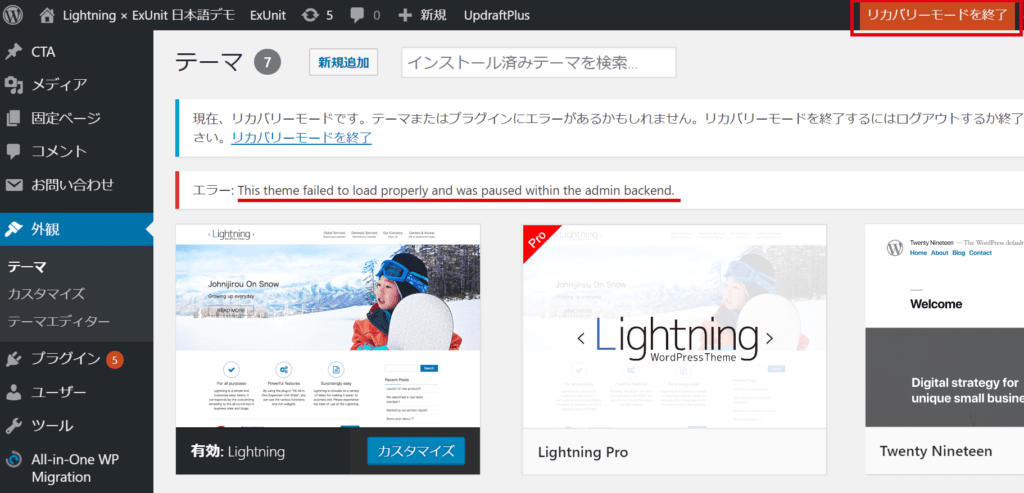
テーマ画面でも英語のエラーが表示されていましたが、このケースの場合、これ以上は管理画面からできることはありませんでした。
必ずリカバリーモードを終了する

リカバリーモードは「リカバリーモードを終了」をクリックするかログアウトして、必ず終了してください。
改変したファイルを再編集もしくはバックアップから元に戻す
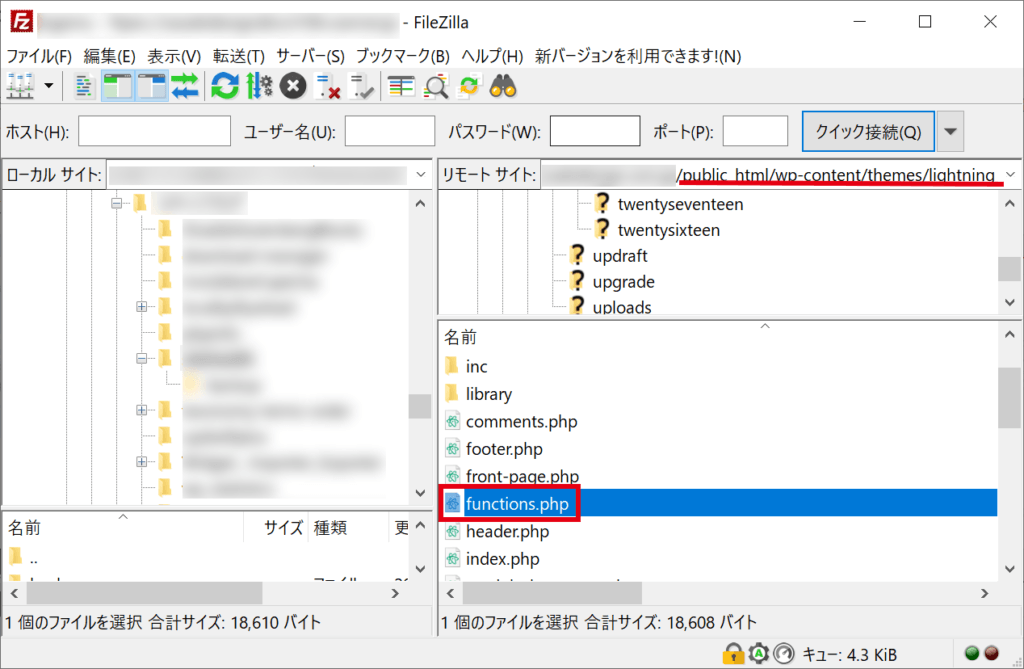
改変したファイルを再度開いて、閉じ忘れや不要なスペースなどないか、記述に誤りがないかを確認し、よく分からなくて直せない場合は、 FTPでアクセスし、バックアップを取っていた編集前のファイルに一旦戻しましょう。
その後、サイトやダッシュボードに今まで通りアクセスできること、表示に問題ないことを確認してください。
ケース2:プラグインを停止または更新しようとして問題が発生
ダッシュボードからプラグインを更新または不要になったプラグインを停止しようとしたところでエラーになりました。
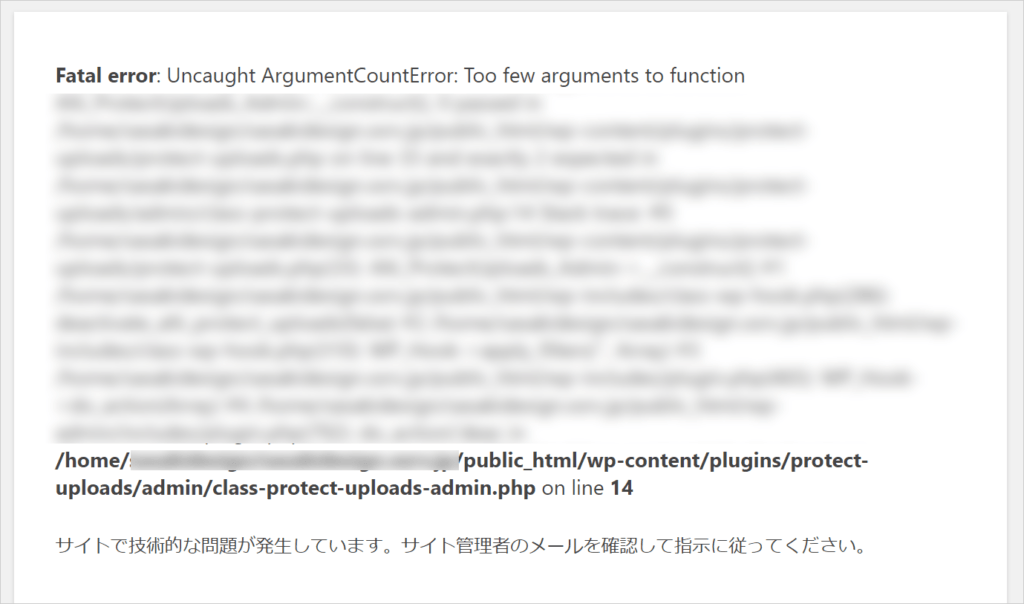
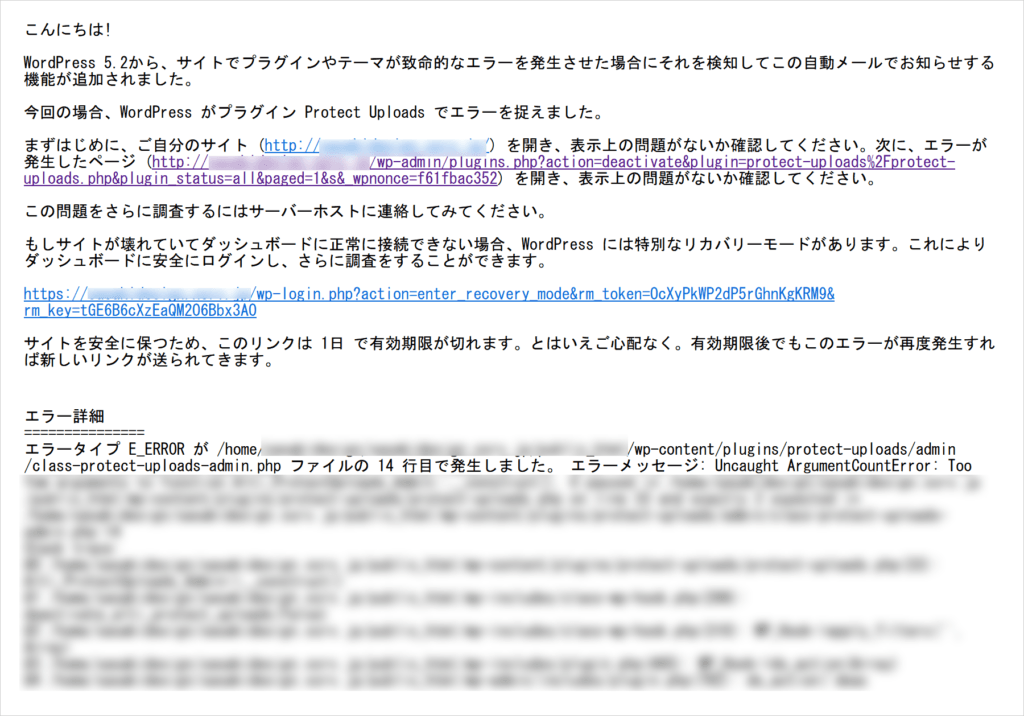
「 サイトで技術的な問題が発生しています」メールも届いています。メールに従い、サイトとダッシュボードの表示に問題ないことを確認しましたが、エラーが発生したページのURLをクリックすると、また同じエラーが表示されてしまいました。
リカバリーモードでログイン
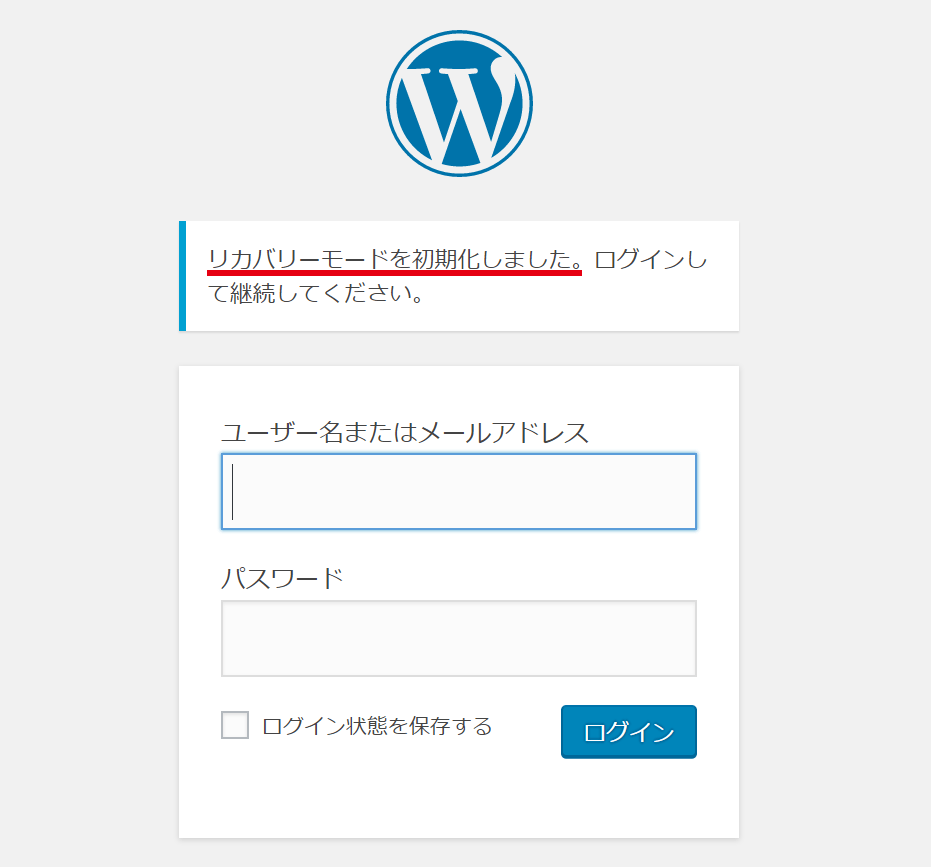
メールに記載のURLをクリックして、リカバリーモードでログインしてみます。
リカバリーモード状態で問題のプラグインを削除する
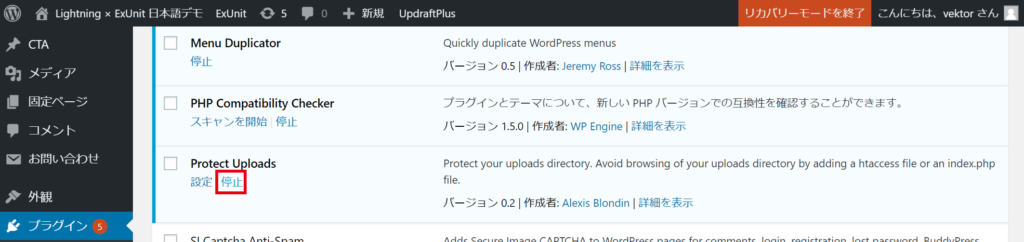
リカバリーモード状態ではエラーが発生しているファイル以外を読み込んで表示させるようで、該当プラグインの停止を試すと問題なくでき、削除もできました。
リカバリーモードを終了する
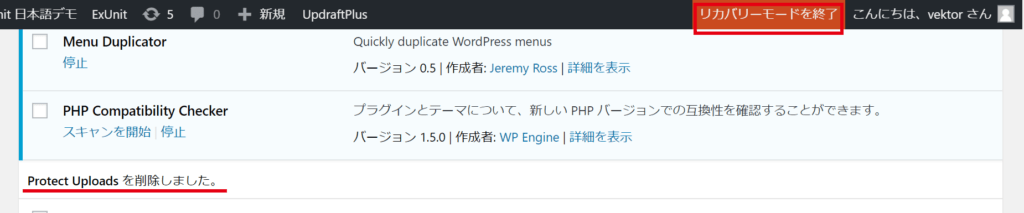
「リカバリーモードを終了」をクリックするかログアウトでリカバリーモードを終了します。その後、サイトの表示等に問題ないことを確認しましょう。
ダッシュボード上から削除できないプラグインは、FTPでアクセスし直接プラグインのフォルダごと削除する方法もありますが、リカバリーモードで削除する方法も知っておけば、より安心ですよね。
以上、「サイトに技術的な問題が発生しています」と知らせてくれるリカバリーモードのご紹介でした!
なお、同じくWordPress 5.2から追加されたサイトヘルスについては以下の記事でご覧ください。
この記事を書いた人


パターンを使って
よりクオリティの高いサイトに
パターンとは、WordPressのブロックを組み合わせて作ったデザインテンプレートのようなもの。プロのデザイナーが制作したパターンを300以上公開中!コピペしながら高品質なサイトを簡単に作れます。
ブロックエディターで
ABテストを
自由に作成できる VK AB Testing

VK AB Testing は、ABテストを実施するための WordPress 用プラグインです。ブロックエディターでテストパターンを自由に作成でき、ランダム表示とクリック計測が可能です。Webサイトや広告などの施策の改善にぜひご活用ください。
AB テストでクリック率 &
売上アップ!

VK AB Testing は、ABテストを実施するための WordPress 用プラグインです。ブロックエディターでテストパターンを自由に作成でき、ランダム表示とクリック計測が可能です。Webサイトや広告などの施策の改善にぜひご活用ください。










